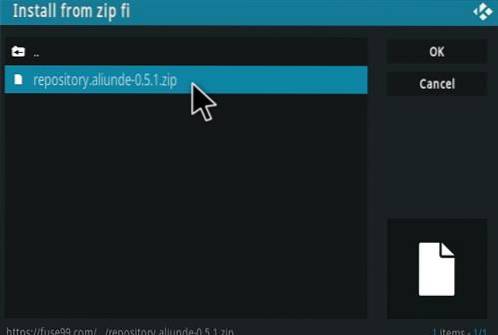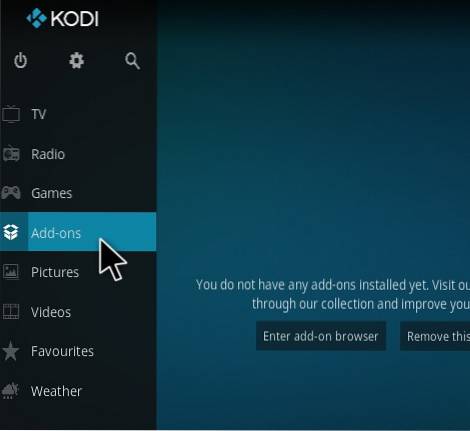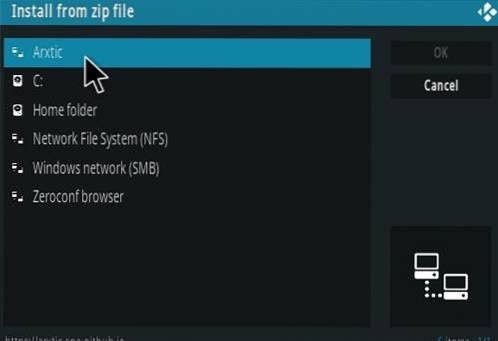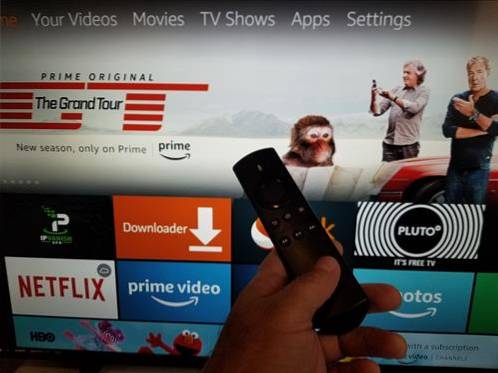
Utiliser un VPN avec Kodi est toujours une bonne idée pour diverses raisons.
Un VPN peut être configuré avec un PC, un smartphone, un boîtier Android TV et même la clé Fire TV.
Le Fire TV Stick est une option populaire pour exécuter Kodi et peut exécuter un VPN et Kodi en même temps.
Lisez ici pour savoir comment installer Kodi sur un Fire Stick
Il existe de nombreux VPN disponibles, mais la plupart n'ont pas d'application pouvant être téléchargée à partir de la boutique Amazon..
Si vous payez déjà pour un VPN, ils peuvent avoir une application qui peut être chargée avec le programme Downloader.
IPVanish a une application native Fire TV Stick et est conçu pour fonctionner en arrière-plan avec Kodi.
Un compte IPVanish peut également être utilisé sur tout autre appareil que vous pourriez avoir. Ils sont également compatibles avec Kodi et ne conservent aucun enregistrement ni journal.
Comme indiqué ci-dessus, il y a plus de VPN parmi lesquels choisir avec IPVanish simplement le meilleur que j'ai trouvé. Je l'utilise depuis plus d'un an avec un bon succès sur un Fire Stick et une box Android TV.
Lorsque vous utilisez un VPN, il est préférable de vous en déconnecter lorsque vous téléchargez des applications d'Amazon ou effectuez des achats..
Comment installer un VPN avec Kodi sur une clé Fire TV
- Inscrivez-vous ici pour un plan de service payant IPVanish et obtenez un nom d'utilisateur et un mot de passe.
- Allumez le Firestick, allez en haut de la page et mettez en surbrillance Accueil
- Cliquez à gauche et un menu de recherche apparaîtra.
- Tapez VPN IPVanish.
- Faites défiler jusqu'à celui-ci en mettant en évidence IPVanish et cliquez dessus.
- La boîte IPVanish apparaîtra, cliquez dessus.
- Cliquez sur Télécharger.
- Il va télécharger et installer.
- Cliquez sur Ouvrir quand c'est fait. Il sera également disponible depuis le menu principal.
- Entrez le nom d'utilisateur et le mot de passe.
- Après vous être connecté, vous avez le choix entre plusieurs options pour obtenir le meilleur serveur pour vous, par pays et par ville, avec des emplacements partout dans le monde..
- Cliquez sur connecter et OK dans la boîte de dialogue.
- Une fois connecté à un serveur, vous pouvez toujours vous déconnecter en cliquant sur le gros bouton Déconnecter.
- Une fois connecté au serveur VPN, appuyez sur le bouton HOME de la télécommande pour laisser le VPN en marche et aller à Kodi.
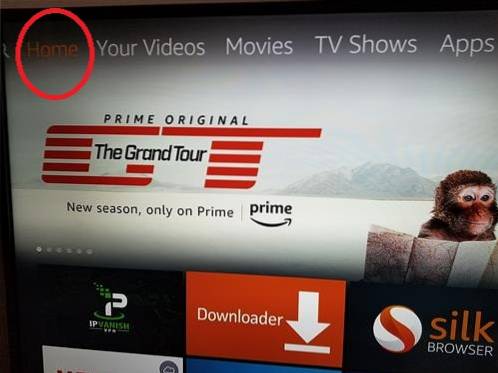
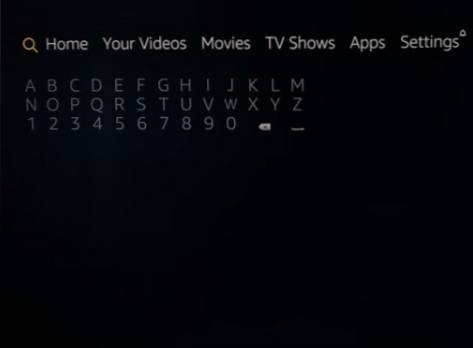
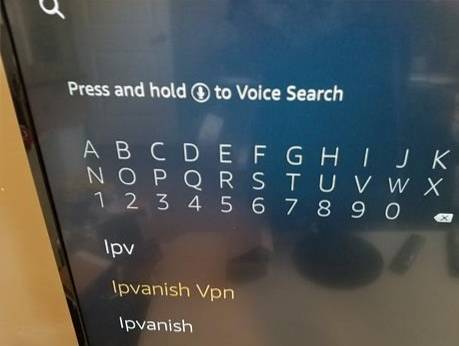

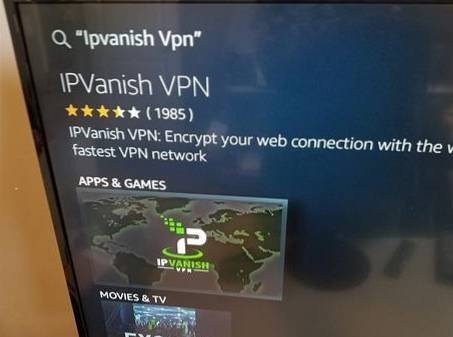
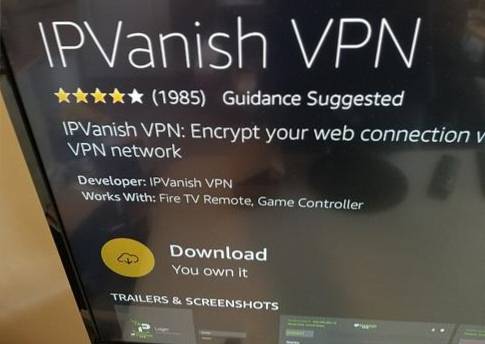
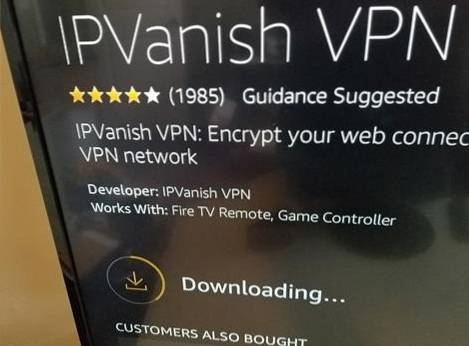
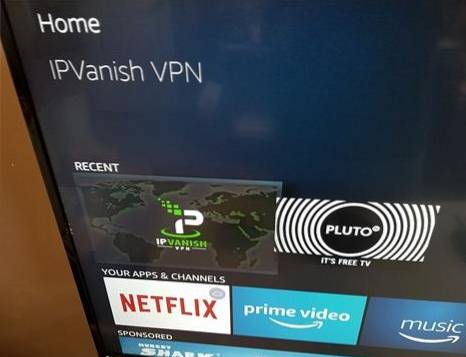
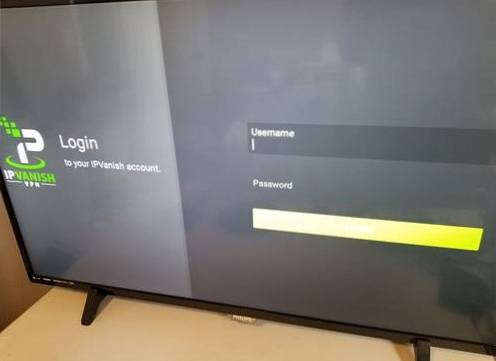
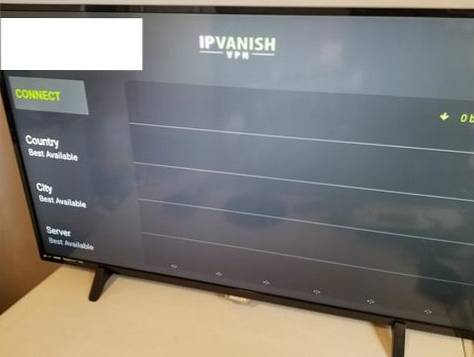
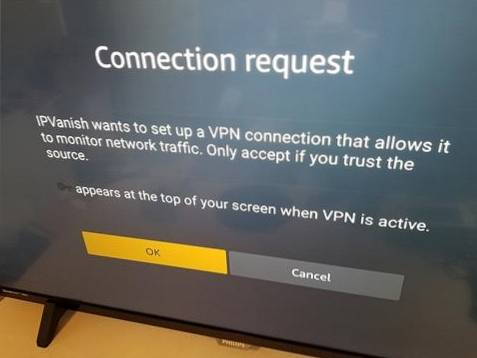


Votre Fire Stick et Kodi passeront désormais par le serveur VPN de la ville sélectionnée.
Test de la connexion VPN
Il peut être judicieux de tester la connexion pour être sûr qu'elle utilise le serveur sélectionné.
Un moyen simple de le faire est d'ouvrir un navigateur et de rechercher «Quelle est mon adresse IP».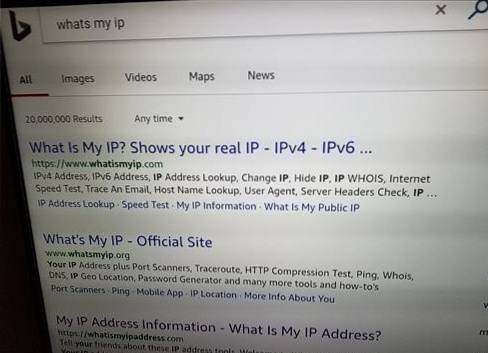
Il existe de nombreux sites Web en ligne qui afficheront l'emplacement de l'adresse IP qui devrait correspondre à celle d'IPvanish.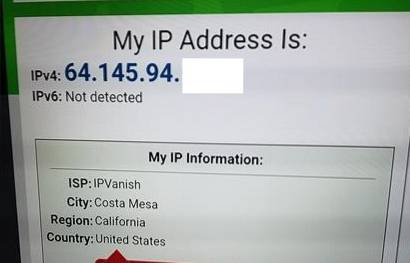
Il montrera également IPVanish en tant que FAI.
 ComputersHowto
ComputersHowto